Pet键盘代替鼠标工具是一款可以减少你的鼠标操作的软件,你可以通过这款软件设置一些常用的鼠标操作快捷键,这样来代替一些简单的鼠标操作,让你需要长时间打字的时候不用挪动鼠标,非常便捷。
软件介绍:
Pet效率工具,功能参考了很多效率工具,模仿了经常使用的功能并优化。
键盘可以代替鼠标操作,打字的时候就可以更加专注。
快速命令模式,设置好后可以按【’+C】打开计算器。
提供了【Space+B】取色器功能。
帮助文件按【Space+Tab】查看
使用说明:
Pet 的操作很简单,但和所有的效率工具一样,需要记忆一些快捷键。基础操作是按住空格键+快捷键。一共有三种模式:
按住空格键
按住 Tab 键
按住单引号,输入命令,然后松开单引号。
具体的快捷键:
移动光标(空格)
【Space+E】【Space+D】【Space+S】【Space+F】 控制光标上下左右移动
【Space+A】【Space+G】 模拟回车键和菜单键
移动鼠标(空格)
【Space+I】【Space+J】【Space+K】【Space+L】 控制鼠标上下左右移动,Ctrl和Shift可以加速和减速
【Space+;】【Space+H】模拟鼠标左键和鼠标右键
取色器(空格)
【Space+B】查看鼠标区域的色值
多媒体(空格)
【Space+Up】【Space+Down】【Space+Left】【Space+Right】 控制音量大小和切歌
窗口(空格)
【Space+T】 置顶或取消置顶活动窗口,这个对于多文档编辑非常有用
【Space+N】【Space+N】 切换活动窗口和关闭活动窗口
【Space+,】【Space+.】【Space+/】 切换桌面和任务视图
特殊功能
不需要按住空格
数字模式(Tab)
按住【Tab】键右手就可以按数字键盘的布局输入数字。让没有数字键盘区的笔记本也能使用数字按键了。
M=1, =2 .=3
J=4 K=5 L=6
U=7 I=8 O=9
N=0 H=+ Y=-
命令模式(单引号)
按住【’】键,一般位于回车键的左边一位,输入命令后松开【’】键即可运行命令
例如按住【’】键后输入calc,松开【’】键后会打开计算器,如果命令运行错误,会在鼠标旁边显示输入的内容。
命令模式可以简单的实现快速启动,开发者 @majorworld 提供了一个利用系统变量自定义快捷方式的例子:

设置快捷文件夹为系统变量

将快捷方式存入快捷文件夹
上面两个操作之后,其实用 Win+R 启动运行,然后输入快捷方式名称也能启动了,就是小众软件介绍过的《Win+R – 最 cool 最省资源的快速启动》。
禁用
【Win+Esc】禁用或启用所有热键功能
增强模式
【Win+Space】切换到增强模式,不需要长按空格直接触发热键

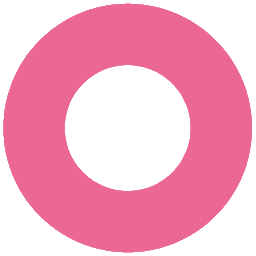








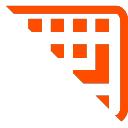













 电脑时间校准器1.0绿色版
电脑时间校准器1.0绿色版  360win10升级助手v10.0 官方正式版
360win10升级助手v10.0 官方正式版  UNetbootinv7.00 绿色中文版
UNetbootinv7.00 绿色中文版  directx 11官方最新版
directx 11官方最新版  windows 7 OEM信息修改(WIN7 OEM DIY)V3.0 绿色版(X86+X64)
windows 7 OEM信息修改(WIN7 OEM DIY)V3.0 绿色版(X86+X64)  WINDOWS XP超级终端完整版
WINDOWS XP超级终端完整版  文字转换音频文件人工智能语音合成系统V2.36 绿色永久免费版
文字转换音频文件人工智能语音合成系统V2.36 绿色永久免费版  unidrv.hlp
unidrv.hlp  sndvol32.exe官方免费版
sndvol32.exe官方免费版  AEFSDR(Advanced EFS Data Recovery)v4.2汉化特別版
AEFSDR(Advanced EFS Data Recovery)v4.2汉化特別版  耳机环绕声音效软件 Razer Surroundv2.00.10 免费版
耳机环绕声音效软件 Razer Surroundv2.00.10 免费版  一键隐藏精灵2.6.6 官方免费版
一键隐藏精灵2.6.6 官方免费版  告而广之定时关机v1.0
告而广之定时关机v1.0  技嘉App Center软件B18.0305.1 官方版
技嘉App Center软件B18.0305.1 官方版  EDiary(电子日记本)V2.53中文特别版
EDiary(电子日记本)V2.53中文特别版  沙发电视精灵电脑版v2.2.1 官方正式版
沙发电视精灵电脑版v2.2.1 官方正式版